Wix ストア:Goaffpro アプリでアフィリエイトマーケティングを設定する
3分
Goaffpro アフィリエイトマーケティングを使用して、ストアにカスタムブランドのアフィリエイトポータルを設定できます。
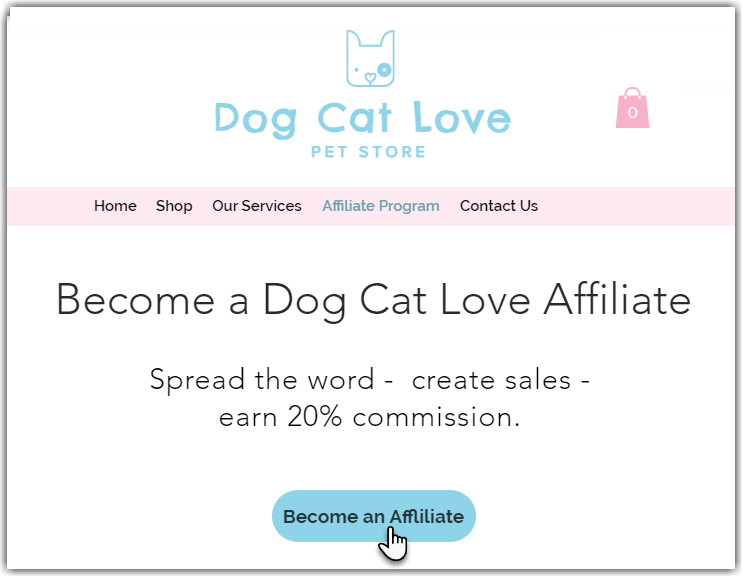
アフィリエイトマーケティングは、サイトへのトラフィック流入や売上に貢献した他のユーザー(アフィリエイト)に報酬を与える仕組みです。まずは Goaffpro Affiliate Marketing アプリをサイトに追加したら、アフィリエイトに支払う報酬の設定していきましょう。
Goaffpro アプリを追加して設定する方法:
Wix エディタ
Wix Studio エディタ
- エディタに移動します。
- エディタ左側で「アプリ」
 をクリックします。
をクリックします。 - 検索バーに「Goaffpro Affiliate Marketing」と入力してアプリを検索します。
- 「サイトに追加」をクリックします。
- 表示される内容を確認したら、「同意して追加」をクリックします。
- アカウントを作成します。
- 「今すぐはじめる」をクリックします。注意:ここで Goaffpro ダッシュボードにアクセスすることになります。
- コミッション(commission)を設定します:
- Percentage (割合)または Flat Rate (均一料金)を選択します。
- 値を入力します。
- 「Next」をクリックします。
- (オプション)アフィリエイトがフォロワーに提供できるクーポン割引を作成します:
- Percentage (割合)または Flat Rate (均一料金)を選択します。
- 値を入力します。
- 「Next」をクリックします。
- クリックしてアフィリエイトポータルリンクをコピーします。
注意:これは、見込みアフィリエイトがアフィリエイトプログラムに登録するために使用するリンクです。 - サイトにアフィリエイトページを追加します。
注意:アフィリエイトプログラムに登録できるリンクをはじめ、見込みアフィリエイトが必要とするすべての情報をページに追加するようにします。 - ページデザインをカスタマイズし、言語を選択します。
- (オプション)テストアフィリエイトを作成して、すべてが正しく設定されていることを確認します。
Goaffpro アプリの設定に関する詳細は、Goaffpro ヘルプセンター(英語)をご覧ください。

